Wix Bookings: promover serviços no app Wix
7 min
Neste artigo
- Criar posts sociais para promover serviços
- Criar campanhas de email para promover serviços
- Criar um vídeo promocional para promover serviços
- Criar links compartilháveis a partir do app Wix
Com o app Wix, você pode promover seus serviços diretamente do seu dispositivo móvel em poucos minutos usando posts sociais, campanhas de email e vídeos promocionais.
Promover seus serviços é fundamental para expandir seu negócio, engajar novos clientes e garantir que suas aulas estejam cheias e sua comunidade continue crescendo.
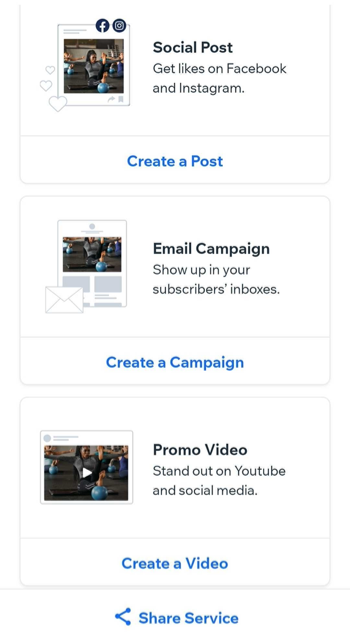
Criar posts sociais para promover serviços
Posts sociais são uma ótima maneira de divulgar seus serviços mais recentes para um público mais amplo e aumentar sua presença online.
Para criar um post social promovendo seus serviços:
- Acesse seu site no app Wix.
- Toque em Gerenciar
 na parte inferior.
na parte inferior. - Toque em Serviços de agendamento, ou toque em Catálogo e selecione Serviços de agendamento.
- Toque no ícone Mais ações
 ao lado do serviço relevante.
ao lado do serviço relevante. - Toque em Compartilhar.
- Toque em Criar post em Post nas redes sociais.
- Escolha uma sobreposição.
- Toque em Texto
 para adicionar texto e personalizá-lo.
para adicionar texto e personalizá-lo. - Toque em Adesivo
 para adicionar um adesivo.
para adicionar um adesivo. - Toque em Imagem
 para alterar ou editar a imagem.
para alterar ou editar a imagem.
- Toque em Compartilhar na parte superior.
- Selecione as plataformas de rede social em que você deseja compartilhar o post ou toque em Download para salvar o post para uso posterior.
- Toque em OK.
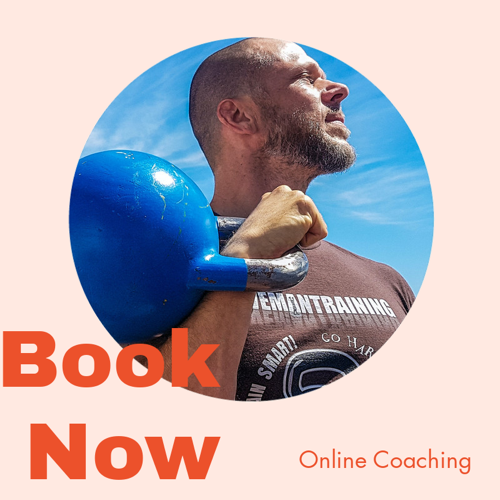
Criar campanhas de email para promover serviços
As campanhas de email são outra forma muito eficaz de promover seus serviços aos clientes e garantir que seu negócio continue crescendo. Campanhas de email também são ótimas para promover suas ofertas sazonais.
Para criar uma campanha de email para promover seus serviços:
- Acesse seu site no app Wix.
- Toque em Gerenciar
 na parte inferior.
na parte inferior. - Toque em Catálogo e selecione Serviços de agendamento.
- Toque no ícone Mais ações
 ao lado do serviço relevante.
ao lado do serviço relevante. - Toque em Compartilhar.
- Toque em Criar campanha em Campanha de email.
- Toque em um elemento dentro do template de email para personalizá-lo.
- Toque no título para alterar o texto e o estilo.
- Toque na imagem para usar uma nova ou para editar.
- Toque no texto para personalizar o formato, a fonte, o tamanho, a cor e o alinhamento e explique mais sobre o seu serviço.
- Toque no botão para alterar o estilo e o texto exibido.
- Toque em Background na parte inferior para alterar o esquema de cores do email.
- Toque no ícone Adicionar
 na parte inferior para adicionar mais texto, imagens, botões, separadores ou logos à sua campanha de email.
na parte inferior para adicionar mais texto, imagens, botões, separadores ou logos à sua campanha de email.
- (Opcional) Toque em Visualizar e testar para verificar o layout antes de tocar em Enviar teste para enviar uma cópia antes de iniciar sua campanha de email.
- Toque em Próximo.
- Escolha se deseja:
- Enviar para contatos: toque para selecionar para quais contatos enviar a campanha de email e finalizar tudo. Em seguida, toque em Enviar email quando terminar.
- Publicar online: toque em Compartilhar agora para selecionar as plataformas de rede social relevantes.
- Vá para painel de controle: toque se quiser salvar sua campanha para usar depois.
Dica:
Para encontrar suas campanhas e rascunhos anteriores:
- Acesse seu site no app Wix
- Toque em Gerenciar
 .
. - Role para baixo e toque em Email marketing, abaixo de Marketing.
- Toque em Rascunhos.
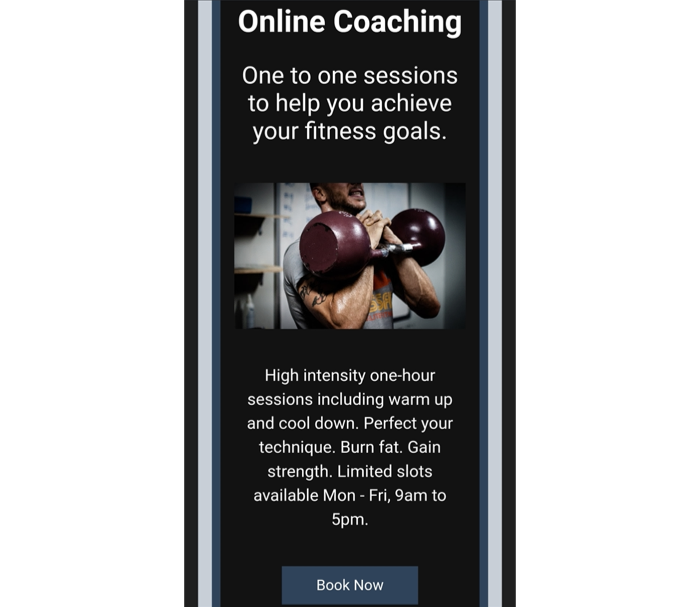
Criar um vídeo promocional para promover serviços
Vídeos promocionais são uma maneira atraente de mostrar seus serviços online. Com o app Wix, você pode criar conteúdo personalizado em poucos minutos.
Para criar um vídeo para promover seu serviço:
- Acesse seu site no app Wix.
- Toque em Gerenciar
 na parte inferior.
na parte inferior. - Toque em Catálogo e selecione Serviços de agendamento.
- Toque no ícone Mais ações
 ao lado do serviço relevante.
ao lado do serviço relevante. - Toque em Compartilhar.
- Toque em Criar um vídeo em Vídeo promocional.
- Crie seu vídeo:
- Selecione as fotos e os vídeos que deseja incluir no vídeo promocional ou toque em Adicionar mídia para fazer upload de conteúdo adicional do seu dispositivo.
- Arraste e solte as fotos e vídeos na ordem correta.
- Toque em Próximo.
- Adicione o texto que você quer que apareça no seu vídeo.
Dica: inclua um call to action, por exemplo, "Agende agora". - Toque em Próximo.
- Escolha o Estilo, Layout e as Cores e Fontes do vídeo.
- Toque em Próximo.
- Escolha a música para o seu vídeo promocional.
Dica: toque em faixas individuais para ouvir uma prévia. - Toque em Próximo.
- Agora você pode visualizar seu vídeo e decidir se quer salvá-lo ou continuar personalizando.
- Quando seu vídeo for salvo, você pode:
- Tocar em Compartilhar e escolher onde publicar seu conteúdo imediatamente.
- Tocar em Download para salvar o vídeo promocional e usá-lo posteriormente.
- Toque em OK.

Criar links compartilháveis a partir do app Wix
Você pode promover serviços individuais ao compartilhar links para a página de serviço no app Wix. Isso é ótimo para fazer o acompanhamento de um cliente após uma reunião.
Para promover seus serviços usando links compartilháveis a partir do app Wix:
- Acesse seu site no app Wix.
- Toque em Gerenciar
 na parte inferior.
na parte inferior. - Toque em Catálogo e selecione Serviços de agendamento.
- Toque no ícone Mais ações
 ao lado do serviço relevante.
ao lado do serviço relevante. - Toque em Compartilhar.
- Toque em Compartilhar na parte inferior.
- Toque no ícone Copiar
 para copiar o link para a área de transferência do seu dispositivo móvel ou toque no app relevante que você deseja usar para compartilhar o link para o serviço.
para copiar o link para a área de transferência do seu dispositivo móvel ou toque no app relevante que você deseja usar para compartilhar o link para o serviço.


